Содержание
Вставка видео на страницу
TILDA HELP CENTER
Вставка видео из YouTube
Как добавить видео с видеохостинга YouTube
Перейти
Вставка видео из Vimeo
Как добавить видео с видеохостинга Vimeo
Перейти
HTML5-видео
Как добавить видео, находящееся на стороннем сервере
Перейти
Видеофон блока
Добавление видео фоном в обложки и другие блоки
Перейти
Плейлист с видео
Как добавить плейлист с несколькими видео
Перейти
Видео для товаров
Как вставить видео для описания товаров
Перейти
Вставка видео в посты в Потоках
Как вставить видео в пост в Потоках
Перейти
Видео с других сервисов: Rutube, Kinescope
Как вставить видео, находящееся на других видеохостингах
Перейти
Вставка видео на страницу
Большинство блоков с видео находятся в категории «Видео» библиотеки блоков Тильды.
Есть 3 основных метода вставки видео: вставка YouTube, Vimeo и возможность добавить прямую ссылку на видео на стороннем сервере (HTML5 видео). Выберите подходящий вам блок, перейдите в Контент блока и вставьте ссылку на него.
Особенности вставки видео с YouTube
Видео с YouTube можно вставить в блоках VD01 (одно видео), VD04 (показ после нажатия на кнопку Play), VD06 (два видео), VD08 (видео и текст), VD09 (попап с видео), VD11 (видео со своей обложкой), VD12 (в комбинации с изображением в ряд), VD14 (плейлист), некоторых блоках с галереей, а также блоках с полноэкранным фоном с изображением в качестве фона (подробнее про вставку видео фоном).
Для вставки видео достаточно ссылки и чтобы видео было публичным и не имело запрета для вставки на сторонних сайтах в настройках приватности.
Чтобы видео воспроизводилось с определенного момента, вставьте фрагмент ?start= и после него укажите нужное время в секундах от начала ролика.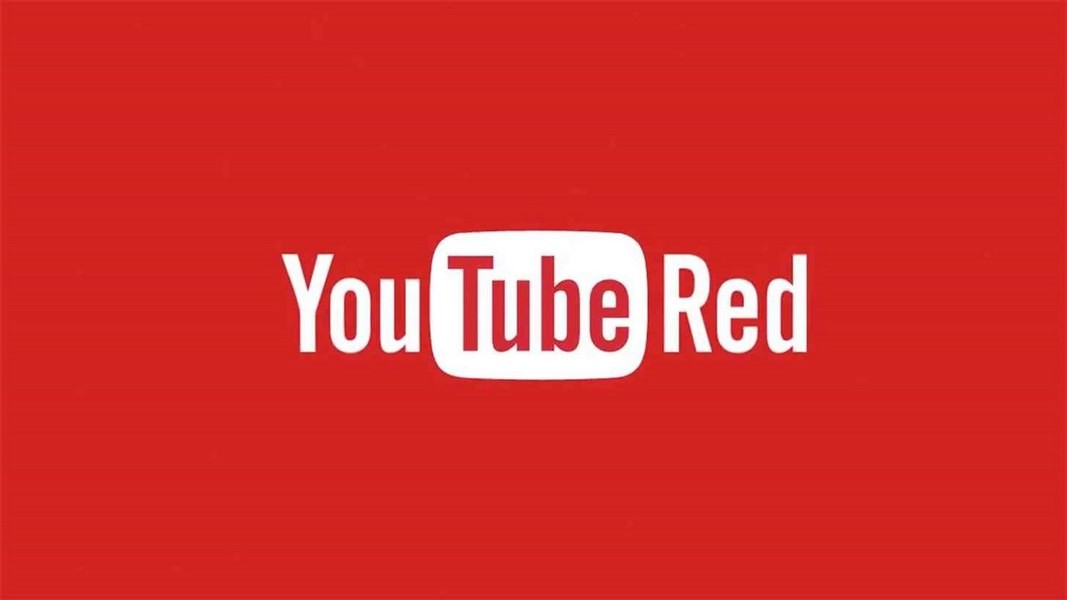 Например, XEfDYMngJeE?start=5025. В таком случае видео начнет воспроизводиться с 5025 секунды. Быстро скопировать время можно, щелкнув правой кнопкой по плееру и выбрав пункт «Скопировать URL видео с привязкой ко времени».
Например, XEfDYMngJeE?start=5025. В таком случае видео начнет воспроизводиться с 5025 секунды. Быстро скопировать время можно, щелкнув правой кнопкой по плееру и выбрав пункт «Скопировать URL видео с привязкой ко времени».
Особенности вставки видео с Vimeo
Видео с Vimeo можно вставить в блоках VD03 (одно видео), VD06A (два видео), VD08 (видео и текст), VD10 (попап с видео), VD11 (видео со своей обложкой) и VD14 (плейлист) и некоторых блоках с галереей. В качестве фона видео с Vimeo вставить не получится.
Если ваше видео закрыто настройками приватности в Vimeo, то у него появится дополнительная комбинация цифр и букв в конце ссылки после номера видео. Чтобы видео воспроизводилось, добавьте эту комбинацию в поле Vimeo Private Link Hash.
Особенности вставки видео с стороннего сервера (HTML5-видео)
Если ваше видео не находится на данных видеохостингах, то его можно загрузить на собственный сервер и вставить в блоки с HTML5 видео.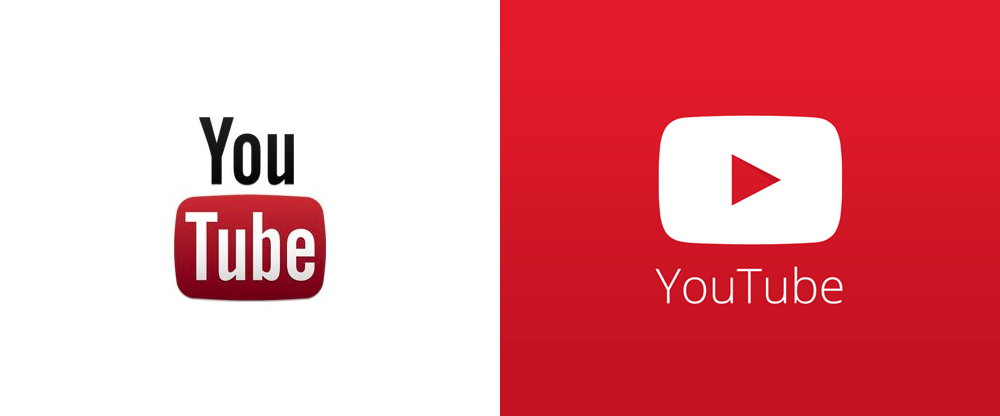 Это блоки VD05 (одно видео), VD08 (видео и текст), VD11 (видео со своей обложкой) и VD15 (HTML5 видео в попапе) и некоторые блоки с галереей. Также HTML5 видео можно вставить в качестве фона в блоки с полноэкранным фоном (подробнее про вставку видео фоном).
Это блоки VD05 (одно видео), VD08 (видео и текст), VD11 (видео со своей обложкой) и VD15 (HTML5 видео в попапе) и некоторые блоки с галереей. Также HTML5 видео можно вставить в качестве фона в блоки с полноэкранным фоном (подробнее про вставку видео фоном).
Чтобы добавить такое видео на страницу, нужно получить файл видео в формате webm и mp4. Сконвертировать видео в эти форматы можно с помощью онлайн-конвертеров или в программах редактирования или конвертации видео. Далее нужно разместить его на хостинге и получить прямую ссылку на файл. Обратите внимание, что не все файловые хранилища имеют такую возможность и с большой вероятностью нужно будет использовать платный файловый хостинг, например, Selectel.
Загрузить свой видеофайл на Тильду не получится, но можно использовать сторонние сервисы, которые отдают прямую ссылку на файл.
Некоторые из популярных облачных сервисов тоже отдают прямую ссылку на файл, например, Dropbox и Google Drive (инструкции ниже).
Также вы можете загрузить файл на свой хостинг, например, на Selectel c помощью инструкции http://help-ru.tilda.ws/file-uploading#selectel.
Зайдите в Контент блока с HTML5 видео и вставьте в нужные поля ссылку на ваш ролик в обоих форматах.
В некоторых блоках есть только одно поле для вставки ссылки с HTML5-видео. В таком случае можно использовать только один формат и предпочтительней использовать mp4.
Таблица поддержки браузерами mp4-видео →
Таблица поддержки браузерами webm-видео →
Фоновое видео в обложках и других блоках
Вместо статичного фонового изображения обложки или других блоков с фоном-изображением можно поставить видеоролик. Зайдите во вкладку Контент и вставьте в нужное поле ссылку на ваш ролик. Вы можете использовать ссылку на видео из YouTube или ссылку на HTML5-видео, полученную по инструкции выше.
| org/ImageObject»> |
Пример обложки с фоновым видео
Блок с плейлистом из видео
Блок с плейлистом находится в категории Видео → Блок VD14.
Этот блок поддерживает видеоролики с сервисов YouTube и Vimeo. Для того, чтобы добавить видео, нужно для него прописать данные в формате
Ссылка на видео; Заголовок видео; Длина видео; Описание видео
Информация по каждому видео в плейлисте должна начинаться с новой строки.
Видео для товара в каталоге
В каталоге товаров есть возможность добавить видео, иллюстрирующее товар. Чтобы это сделать, перейдите в карточку товара → ссылка «Видео» у любого изображения товара и вставьте ссылку на видео на YouTube или Vimeo.
Вставка видео в пост в Потоках
В Потоках можно вставить как основное видео для поста (которое будет показываться в начале поста и будет обложкой в списке постов), так и вставить несколько видео в текст поста в Потоках.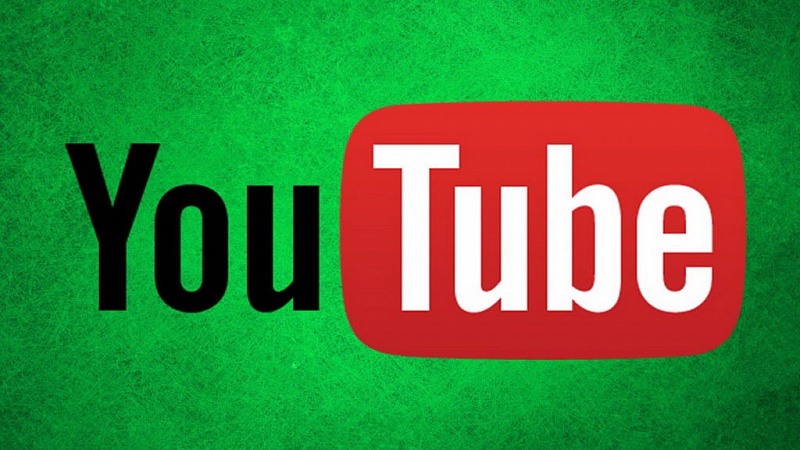
Для того чтобы вставить основное видео, перейдите в карточку редактирования поста к полю с изображением → вкладка «Видео» и вставьте ссылку на видео.
Видео будет показываться в начале поста.
Чтобы добавить видео в текст поста, поставьте курсор в нужном месте и в верхней панели форматирования нажмите на иконку с видео и вставьте ссылку на него.
Видео подтянется в тело поста. Сохраните изменения.
После этого видео будет показываться в тексте на странице с постом.
Видео с других сервисов: Rutube, Kinescope
Видео со сторонних сервисов (Rutube, Kinescope) можно вставить с помощью вставки кода плеера в блок c HTML-кодом. Для этого нужно перейти в настройки плеера или сервиса, чтобы получить код для вставки.
Для Rutube нажмите на кнопку «Поделиться» под видео → Код вставки плеера и плейлиста → Скопируйте код вставки плеера и добавьте его в блок T123 из категории Другое или внутри элемента HTML в Zero Block.
Для Kinescope нажмите на кнопку с тремя точками возле видео в списке → Копировать ссылку → Скопировать код для встраивания и вставьте его в блок с HTML T123 из категории Другое или внутри элемента HTML в Zero Block.
Самые полезные скрытые секреты YouTube
YouTube – это популярнейший видеохостинг, каждый месяц его посещают примерно 2 миллиарда зарегистрированных пользователей. Большинство из них не знают, и поэтому не используют все возможности этой платформы. В этой статье мы расскажем о самых полезных из них.
При просмотре видеороликов можно пользоваться следующими горячими клавишами:
- K – поставить просмотр видеоролика на паузу или возобновить воспроизведение;
- J – прокрутить видеоролик на 10 секунд назад;
- L – прокрутить видео на 10 секунд вперед;
- M – отключить звук;
- цифры от 0 до 10 – перейти на позицию в видеоролике соответствующую 0 – 100% времени воспроизведения;
- «+» увеличить шрифт;
- «-» уменьшить шрифт.
Чтобы скачать видеоролик с YouTube нужно добавить в начало адреса буквы ss, чтобы получилось ssYouTube.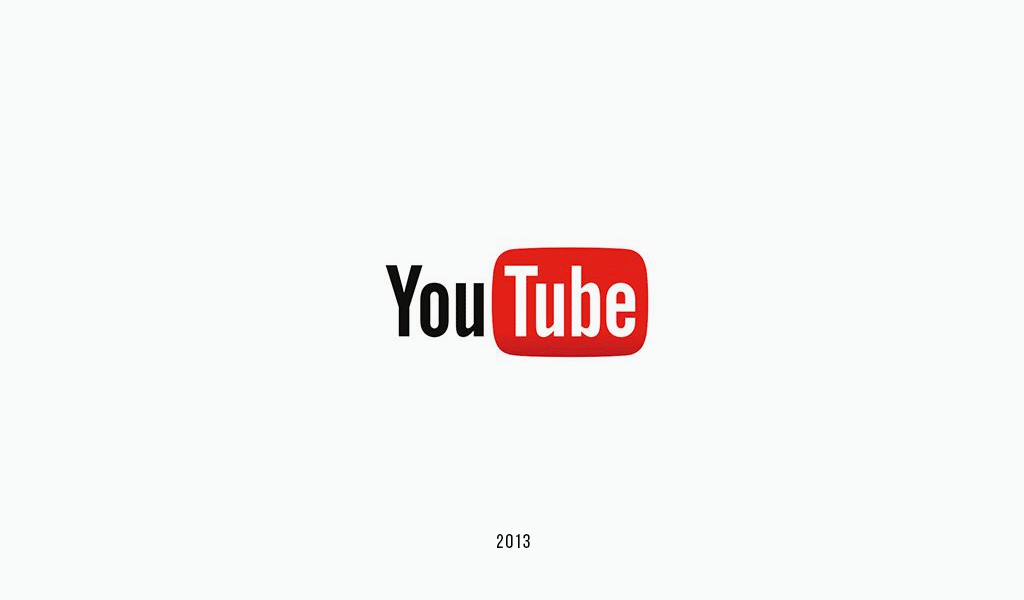 com/…, в результате этого вы перейдете на сайт savefrom.net. Здесь вы сможете выбрать качество воспроизведения и нажать кнопку «Скачать».
com/…, в результате этого вы перейдете на сайт savefrom.net. Здесь вы сможете выбрать качество воспроизведения и нажать кнопку «Скачать».
Если нужно отправить ссылку на видеоролик, но вы хотите, чтобы получатель начал просмотр не с самого начала, а с определенного момента, то добавьте в конце ссылки текст #t=02m16s, и тогда, при переходе по ссылке воспроизведение видео начнется с отметки 2 минуты 16 секунд. Существует еще один способ получить ссылку на видео, так чтобы воспроизведение начиналось с определенного момента. Для этого во время просмотра видеоролика нужно поставить его воспроизведение на паузу, кликнуть по плееру правой кнопкой мышки и выбрать в контекстном меню пункт «Копировать URL видео с привязкой по времени».
Чтобы сделать из видеоролика анимационный файл, можно перед ссылкой на него добавить три буквы «gif» (должно получиться gif YouTube.com/…). После этого вас перебросит на специальный сервис, на котором вы сможете задать заголовок и длину гифки.
Кроме этого существует возможность настроить параметры YouTube.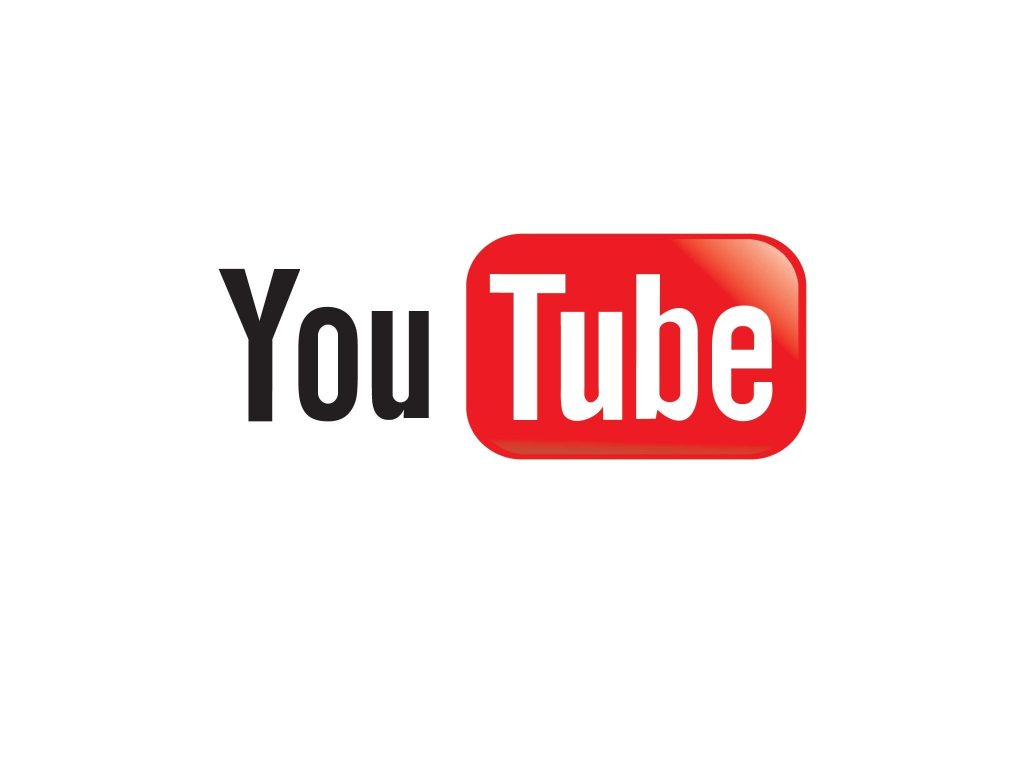 Для этого нужно войти в свой аккаунт Google и после этого перейти по ссылке https://www.youtube.com/account. Здесь:
Для этого нужно войти в свой аккаунт Google и после этого перейти по ссылке https://www.youtube.com/account. Здесь:
- на странице «Аккаунт» можно посмотреть сведения о вашем аккаунте;
- перейдя в «Уведомления» можно настроить показ уведомлений;
- на вкладке «Воспроизведение» рекомендуется задать режим показа подсказок и субтитров, а также изменить настройки кодека AVI;
- раздел «Конфиденциальность» позволяет настроить доступ к вашему контенту;
- с помощью меню «Связанные приложения» настраивается синхронизация YouTube с аккаунтами, имеющимися у вас в других сервисах;
- на вкладке «Расчеты и платежи» настраиваются платежные сервисы.
Для точного поиска по YouTube можно воспользоваться специальными словами-операторами:
- «channel» — для поиска канала;
- «playlist» — для поиска плейлистов;
- для поиска видеороликов в формате высокой четкости введите «HD»;
- «3D» используется для поиска видеороликов в формате 3D;
Чтобы добавить или исключить слова из запроса можно воспользоваться знаками «+» и «-».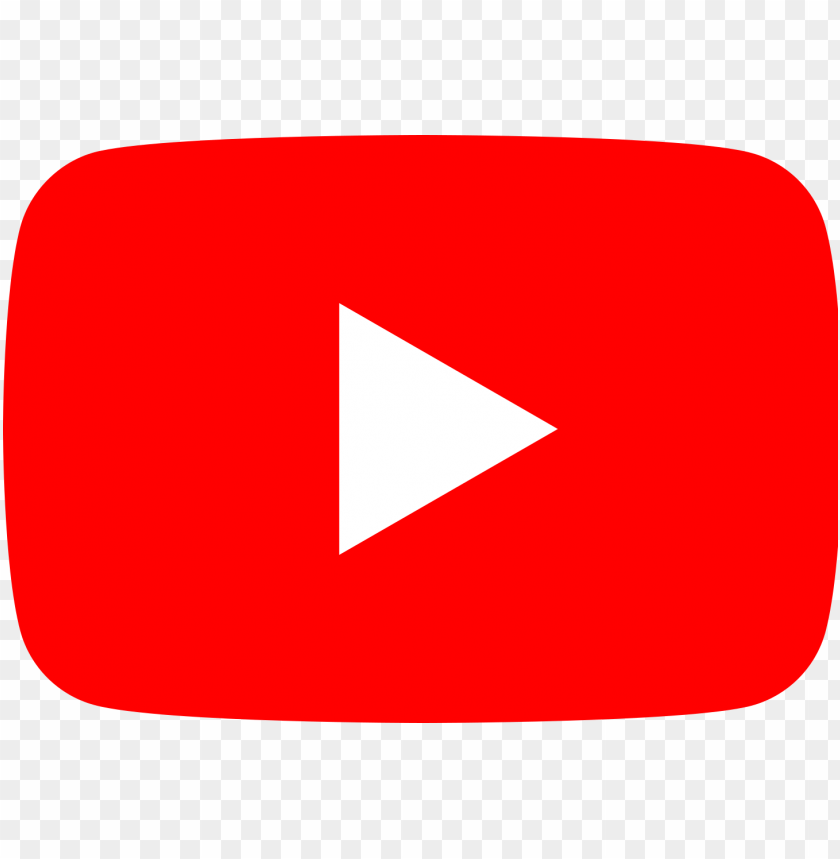
О расширении Improve YouTube
Improve YouTube – это бесплатное расширение, которое предоставляет пользователю множество возможностей, позволяющих сделать просмотр и управление YouTube-видео более комфортным. Благодаря Improve YouTube можно управлять размером окна, в котором воспроизводится видео, настроить интерфейс видеохостинга под себя и скрыть отвлекающие элементы.
В панели инструментов данного расширения доступны следующие разделы:
- в разделе «Общие» можно включить следующие функции: добавить кнопку «Наверх», свернуть раздел подписок, скрыть похожие результаты, подтверждение закрытия, отмечать просмотренные видеоролики, разрешить работать только одному экземпляру плеера, включить квадратные аватарки пользователей, превью высокого качества, а также скрыть анимированные превью;
- раздел «Внешний вид» предназначен для настройки вида страницы. Здесь можно настроить параметры следующих элементов: верхняя панель, плеер, боковая панель, подробная информация, комментарии, нижний колонтитул.
 Для каждого из этих элементов можно задать индивидуальные настройки;
Для каждого из этих элементов можно задать индивидуальные настройки; - оформление страницы можно изменить, кликнув по значку «Темы»;
- в пункте «Плеер» можно включить или отключить автоматическое воспроизведение, задать качество видео, добавить кнопки «Скриншот», «Повтор» и другие.
- в разделе «Горячие клавиши» настраиваются комбинации клавиш, с помощью которых можно будет управлять сервисом YouTube;
- с помощью иконки «Черный список» можно будет заблокировать показ отдельных видеороликов и YouTube-каналов;
- посмотреть статистику просмотров можно будет в меню «Анализатор».
Данное расширение устанавливается стандартным образом, в частности, оно доступно в официальном магазине плагинов для браузера Google Chrome.
Выводы
На самом деле скрытых возможностей у видеохостинга YouTube намного больше, в этой статье мы рассмотрели только самые популярные и полезные.
Дайте знать, что вы думаете по этой теме в комментариях. За комментарии, лайки, подписки, отклики, дизлайки низкий вам поклон!
Кристина Горбуноваавтор
5 лучших видеохостингов для бизнеса в 2023 году
Видео становятся все более популярными в Интернете, будь то короткие вирусные клипы в TikTok, истории в Instagram или подробные видеоэссе на YouTube.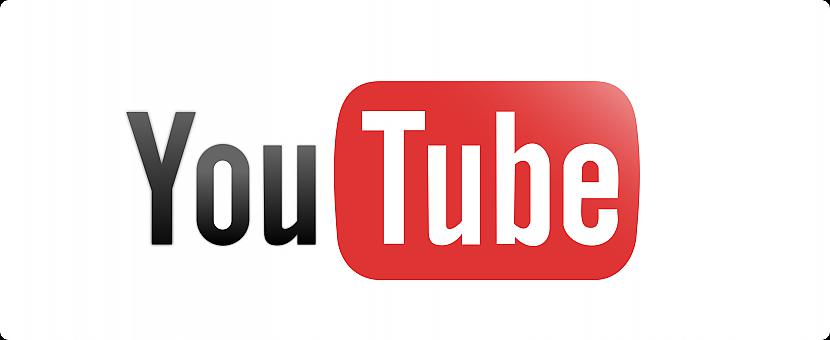 В то время как социальные видеоплатформы, подобные этим, отлично подходят для создателей контента и влиятельных лиц, компании, желающие поделиться демонстрацией продаж или практическим руководством, имеют разные потребности. Тем не менее, преимущества видео во многом те же: оно может очеловечить вас и ваш продукт , привлечь ваших клиентов и повысить лояльность к бренду.
В то время как социальные видеоплатформы, подобные этим, отлично подходят для создателей контента и влиятельных лиц, компании, желающие поделиться демонстрацией продаж или практическим руководством, имеют разные потребности. Тем не менее, преимущества видео во многом те же: оно может очеловечить вас и ваш продукт , привлечь ваших клиентов и повысить лояльность к бренду.
Когда вы планируете свою собственную видеостратегию, первое, о чем вы должны подумать, это сайт видеохостинга для вашего бизнеса. После того, как вы сняли и отредактировали свое видео, вам понадобится место для его загрузки и хранения в Интернете — ваш собственный веб-сайт не подойдет, если у вас нет команды разработчиков, готовой справиться с большим количеством неудобной оптимизации. Разместив свои видео на специальном видеохостинге, вы сможете встроить их на свой веб-сайт и поделиться ими в социальных сетях и на любых других онлайн-платформах.
Современные платформы видеохостинга с самого начала развивались как простая часть интернет-недвижимости для ваших видео.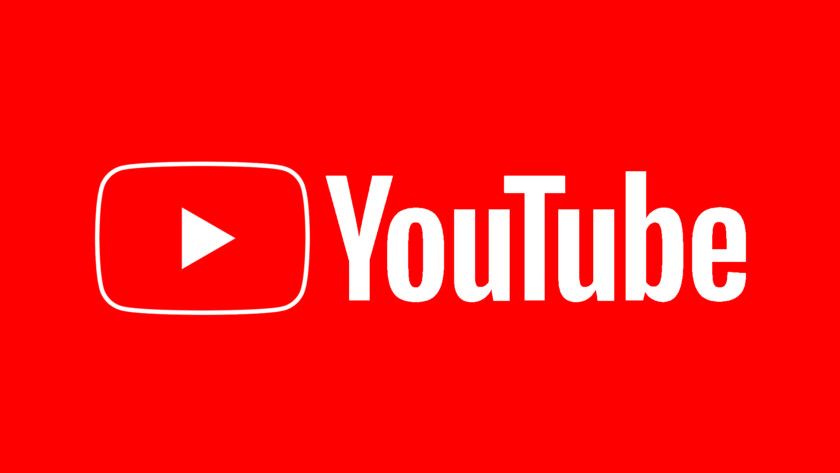 Теперь они помогут вам настроить внешний вид вашего видеоплеера, обеспечить бесперебойное воспроизведение видео на всех устройствах и во всех браузерах, а также предоставить маркетинговые возможности прямо в ваших видео.
Теперь они помогут вам настроить внешний вид вашего видеоплеера, обеспечить бесперебойное воспроизведение видео на всех устройствах и во всех браузерах, а также предоставить маркетинговые возможности прямо в ваших видео.
Я протестировал десятки видеохостингов и рекомендую эти пять.
Лучшие платформы видеохостинга для бизнеса
YouTube для существующей аудитории
Vimeo для сотрудничества на видео
Wistia для видео маркетинга
SpotLightr для викторины вашей аудитории
USCREEN для Video Monetization
Hosting Video Monetization
.
Как мы оцениваем и тестируем приложения
Все наши обзоры лучших приложений написаны людьми, которые большую часть своей карьеры посвятили использованию, тестированию и написанию программного обеспечения. Мы тратим десятки часов на изучение и тестирование приложений, используя каждое приложение по назначению и оценивая его по критериям, установленным для категории. Нам никогда не платят за размещение в наших статьях из какого-либо приложения или за ссылки на какой-либо сайт — мы ценим доверие, которое читатели оказывают нам, предлагая достоверные оценки категорий и приложений, которые мы просматриваем. Для получения более подробной информации о нашем процессе прочитайте полное изложение того, как мы выбираем приложения для размещения в блоге Zapier.
Нам никогда не платят за размещение в наших статьях из какого-либо приложения или за ссылки на какой-либо сайт — мы ценим доверие, которое читатели оказывают нам, предлагая достоверные оценки категорий и приложений, которые мы просматриваем. Для получения более подробной информации о нашем процессе прочитайте полное изложение того, как мы выбираем приложения для размещения в блоге Zapier.
Я занимаюсь созданием, редактированием и распространением видео более десяти лет в рамках своей карьеры технического писателя. Для меня наиболее важной частью любого рабочего процесса с видео, включая хостинг, является его удобство и согласованность. Чрезмерно сложные инструменты не нужны в большинстве ситуаций.
В дополнение к этому аспекту лучшие онлайн-сервисы видеохостинга предлагают несколько ключевых функций, которые необходимы для бизнеса:
Базовые инструменты аналитики , чтобы определить, сколько людей смотрят ваши видео и являются ли они вашими целевыми клиентами
Инструменты SEO , чтобы сделать ваши видео удобными для поисковых систем
Возможность встраивать ваши видео на внешние веб-сайты — включая ваши собственные
Ориентация на потребности бизнеса , а не только на потребности независимых создателей контента или автоматически добавлять скрытые субтитры.
 В конце концов, я искал платформу для бизнес-видео, которая предлагала бы полный пакет, необходимый бизнесу.
В конце концов, я искал платформу для бизнес-видео, которая предлагала бы полный пакет, необходимый бизнесу.Поскольку видео очень популярно в Интернете, мне пришлось провести пару резких линий. Я не включил в этот список видеоплатформы, которые в основном поддерживают прямые трансляции или приложения для социальных сетей, такие как TikTok, Facebook, Instagram, Twitter и Snapchat. Да, эти приложения позволяют загружать и размещать видео, но это дополнительная функция, а не основная функция приложения. Это не означает, что вы не должны загружать свои маркетинговые видео на эти сайты — просто они не обладают такой же гибкостью, как другие варианты.
Я также исключил программное обеспечение, такое как Brightcove, которое предлагает более надежные расширенные возможности видео (такие как видеосвязь, управление цифровым контентом и виртуальные события), потому что эти приложения могут быть перегружены, если вы просто хотите разместить видео и поделиться им. Точно так же приложения, такие как Dailymotion, предназначенные в первую очередь для издателей контента, также не попали в этот список.

Наконец, я не включил ни одного плохого приложения. Как бы нелепо это не звучало, некоторые из протестированных мной приложений были просто неприятны в использовании, поэтому, даже если технически они имели все функции, которые я искал, я не включил их.
Я протестировал каждое приложение, загрузив и настроив видео, чтобы получить представление об общем пользовательском опыте, а также проверил все основные функции. Потратив время на каждое приложение, я также изучил его, чтобы убедиться, что у него хороший послужной список хостинга видео — это не тот сервис, который вы хотите внезапно перестать работать.
Лучшая видеоплатформа для бесплатного видеохостинга и существующей аудитории
YouTube (Web, Android, iOS)
YouTube позволяет загружать видео бесплатно, а создатели могут даже зарабатывать деньги за свой контент с помощью рекламы, членства в каналах, полки с мерчами, суперчата и суперстикеров, а также просмотров YouTube Premium.
 Благодаря своей популярности и встроенной аудитории — более 120 миллионов активных пользователей в день — YouTube часто является выбором владельцев бизнеса по умолчанию для размещения своих видео. И помогает то, что его видео часто занимают первые места в результатах поиска Google.
Благодаря своей популярности и встроенной аудитории — более 120 миллионов активных пользователей в день — YouTube часто является выбором владельцев бизнеса по умолчанию для размещения своих видео. И помогает то, что его видео часто занимают первые места в результатах поиска Google.Студия YouTube — это место, где вы будете управлять всеми данными своего канала и видео. Войдите в свою учетную запись Google и запустите канал под своим личным именем или названием компании. После того, как вы настроили свой канал, вы можете начать загружать видео. Вы можете добавить субтитры, конечную заставку для продвижения связанного контента или карточки для выделения контента во время видео.
Если вы больше заботитесь о том, чтобы ваши видео увидели нужные люди, чем просто встроили их на свой веб-сайт, YouTube — отличный вариант. У вас есть встроенная аудитория из миллионов человек, уже интересующихся видеоконтентом. Таким образом, если вы оптимизируете свои видео для поиска или поощряете фанатов получать уведомления при добавлении нового видео на свой канал, вы можете создать собственную аудиторию.
 Конечно, у вас по-прежнему есть возможность добавить видео на свой веб-сайт с помощью простого кода для встраивания, но каждое видео YouTube, встроенное на внешний веб-сайт, выглядит как видео YouTube.
Конечно, у вас по-прежнему есть возможность добавить видео на свой веб-сайт с помощью простого кода для встраивания, но каждое видео YouTube, встроенное на внешний веб-сайт, выглядит как видео YouTube.Кроме того, если вы собираетесь монетизировать свои видео на YouTube с помощью рекламы, вы не сможете точно контролировать, какие компании будут ассоциироваться с вашим брендом. Если вы не предпримете конкретных шагов , чтобы заблокировать их, например, конкурент может разместить рекламу на вашем видео. Вы также зависите от политики модерации контента Google и не будете иметь доступа к поддержке клиентов. По этим причинам, несмотря на то, что YouTube может быть отличным местом для размещения определенных видео, которые вы хотите, чтобы аудитория обнаружила, — и даже разумным выбором по умолчанию, — он может быть неправильным выбором для всех ваших потребностей в видео. Но тогда ничто не мешает вам использовать другой сервис помимо YouTube.
YouTube также интегрируется с Zapier, помогая вам автоматизировать маркетинговые и рекламные мероприятия для ваших видео.
 Эти готовые рабочие процессы помогут вам начать работу, или вы можете создать свой собственный рабочий процесс, подключив YouTube к тысячам других приложений.
Эти готовые рабочие процессы помогут вам начать работу, или вы можете создать свой собственный рабочий процесс, подключив YouTube к тысячам других приложений.Отправка новых видео YouTube с канала на страницу Facebook
Отправка новых видео YouTube с канала на страницу Facebook
Попробуйте
Страницы YouTube, Facebook
YouTube + Facebook Pages
Upload new Dropbox files to YouTube as videos
Upload new Dropbox files to YouTube as videos
Try it
Dropbox, YouTube
Dropbox + YouTube
Отправка новых видео YouTube на канал в Slack
Отправка новых видео YouTube на канал в Slack
Попробуйте
YouTube, Slack
YouTube + Slack
Стоимость YouTube : Бесплатно для загрузки и размещения видео.

Если вы ищете альтернативу YouTube, посмотрите Streamable . Он так же прост в использовании и предлагает практически беспроблемное встраивание видео.
Лучший видеохостинг для совместной работы
Vimeo (Web, Android, iOS)
Vimeo начинался как платформа для обмена видео, похожая на YouTube. И хотя платформа по-прежнему позволяет пользователям публиковать видео и следить за своими любимыми создателями, она также имеет функции, ориентированные на бизнес, такие как совместная работа в команде, функции аналитики и маркетинга, а также (слегка) настраиваемый встроенный видеоплеер.
Если вы работаете с другими людьми, наиболее впечатляющей функцией Vimeo является легкое сотрудничество, которое оно облегчает: оно позволяет создателям приглашать клиентов, членов команды, фрилансеров и других сотрудников для предварительного просмотра их личных проектов. И он предлагает разные уровни разрешений для каждого рецензента или соавтора, которые вы можете изменить в зависимости от проекта.

После того, как вы поделитесь ссылкой на свое видео, рецензенты смогут оставлять комментарии, даже не регистрируясь на платформе. Не нравится музыка в сцене или вы думаете, что конкретный диалог мог бы быть более быстрым? Поставьте видео на паузу и оставьте комментарий именно в тот момент, когда это актуально. Все комментарии автоматически сохраняются и отображаются на одной стороне для просмотра создателем, который может ответить прямо внутри видео с любого устройства. Если вы предпочитаете обмениваться идеями и отзывами визуально, используйте Vimeo Record, чтобы записать свой экран, веб-камеру или и то, и другое, и поделиться клипом с другими членами вашей команды. И каждый раз, когда загружается измененная версия видео, предыдущие версии сохраняются, поэтому соавторы могут просмотреть все изменения, внесенные в видео. Думайте об этом как о Google Docs для видео.
Является ли Vimeo подходящим видеохостингом для вашего бизнеса? Может быть. Его функции совместной работы, безусловно, делают его полезным для создания и редактирования видео, а его настраиваемый проигрыватель означает, что вы можете вставлять его видео на свой веб-сайт без логотипа Vimeo.
 Отсутствие рекламы для видео, загруженных платными подписчиками, и несколько других функций, безусловно, делают его по умолчанию более удобным для бизнеса, чем YouTube, хотя и без встроенной аудитории.
Отсутствие рекламы для видео, загруженных платными подписчиками, и несколько других функций, безусловно, делают его по умолчанию более удобным для бизнеса, чем YouTube, хотя и без встроенной аудитории.Вы также можете автоматизировать свои процессы с помощью Vimeo, используя интеграцию Zapier с Vimeo, чтобы автоматически выполнять действия в других приложениях всякий раз, когда вы загружаете видео в Vimeo. Вот некоторые примеры.
Отправить новые сообщения Slack для новых видео на вашей учетной записи Vimeo
Отправить новые Slack Messages для новых видео на вашей учетной записи Vimeo
Попробуйте
Vimeo, Slack 9000
Vimeo + Slack
29
29
29
29
2
2
2
2
29
2
2
29
29
29
29
2
2
29
29
29
29
29
29
29
29
29
29
.
Добавьте новые строки в Google Sheets для новых видео, которые вы загружаете в Vimeo
Добавьте новые строки в Google Sheets для новых видео, которые вы загружаете в Vimeo
Попробуйте
Vimeo, Google Sheets
Vimeo + Google Sheets
Опубликуйте свои новые видео Vimeo на WordPress
Опубликовать свои новые видео Vimeo на WordPress
.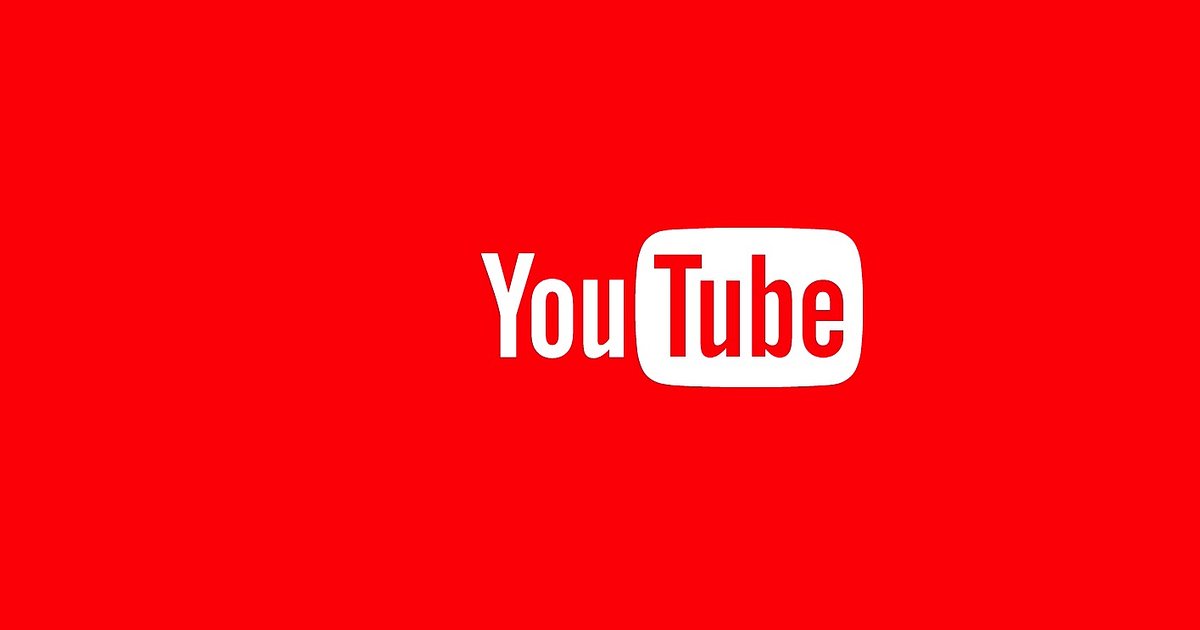 Vimeo + WordPress
Vimeo + WordPress
Стоимость Vimeo : Бесплатно для Vimeo Basic; 25 долларов США в месяц (оплачивается ежегодно) для плана Standard, который включает историю версий, функции проверки и утверждения, а также проекты для частных групп.
Лучший видеохостинг для видеомаркетинга
Wistia (Интернет)
Wistia оснащена маркетинговыми функциями, которые помогают компаниям отслеживать продвижение видео, собирать потенциальных клиентов и получать максимальную отдачу от своего контента.
Одной из его флагманских функций является сборщик электронной почты Wistia Turnstile, который помогает вам привлекать потенциальных клиентов, заставляя людей вводить свой адрес электронной почты, прежде чем они смогут воспроизвести ваше видео. Вы можете добавить форму в любой момент вашего видео, чтобы вы могли заинтересовать их, прежде чем поразить их маркетинговой подачей, и настроить текст в соответствии со своими потребностями.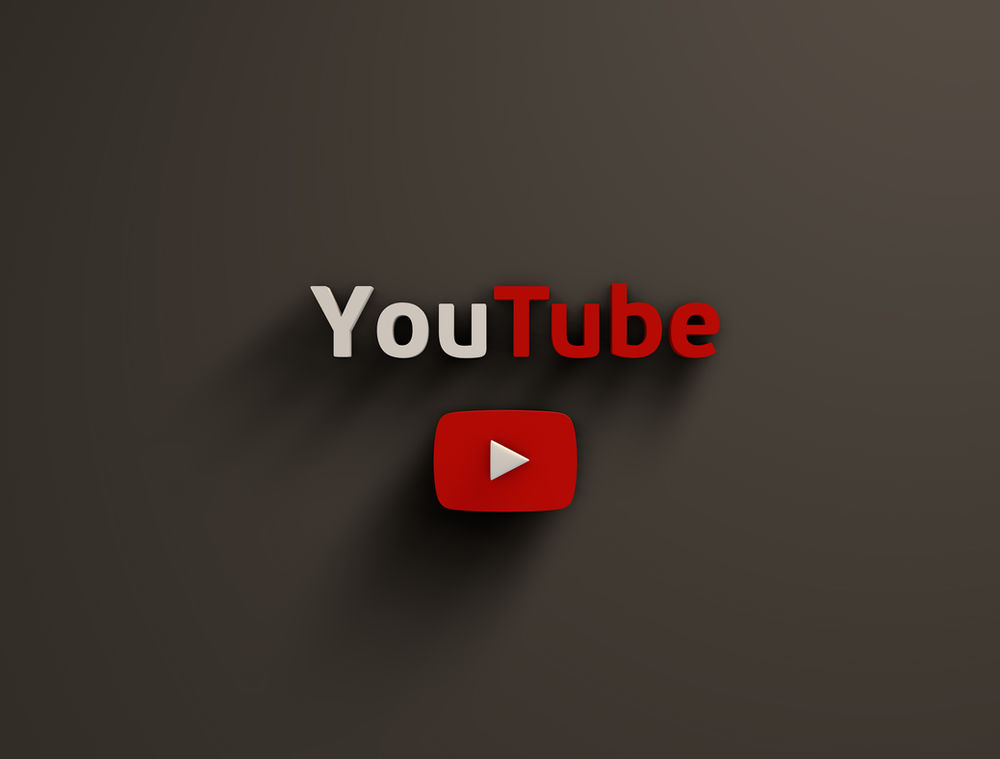 После того, как зритель введет свою информацию, он будет добавлен в ваш список адресов электронной почты с помощью интеграции электронного маркетинга Wistia, включая такие платформы, как Campaign Monitor, Mailchimp и Constant Contact.
После того, как зритель введет свою информацию, он будет добавлен в ваш список адресов электронной почты с помощью интеграции электронного маркетинга Wistia, включая такие платформы, как Campaign Monitor, Mailchimp и Constant Contact.
Если вы не хотите добавлять турникет в свои видео, Wistia по-прежнему предлагает мощные маркетинговые функции. Вы можете использовать ссылки-аннотации, чтобы направлять зрителей на веб-сайт по вашему выбору. Эти ссылки отображаются в правом верхнем углу вашего видео столько времени, сколько вам нужно, не нарушая впечатления зрителя. Вы также можете добавить призыв к действию или ссылку на другое видео или веб-страницу в конце видео. И объединяет все это вместе страница Stats , которая позволяет вам с первого взгляда оценить эффективность каждого из ваших видео: каждое действие, предпринимаемое зрителем, будь то переход по ссылке или заполнение формы, записывается на этой странице.
Важно отметить, что маркетинговые функции Wistia доступны только тогда, когда вы встраиваете их в веб-страницу, маркетинговое электронное письмо и т.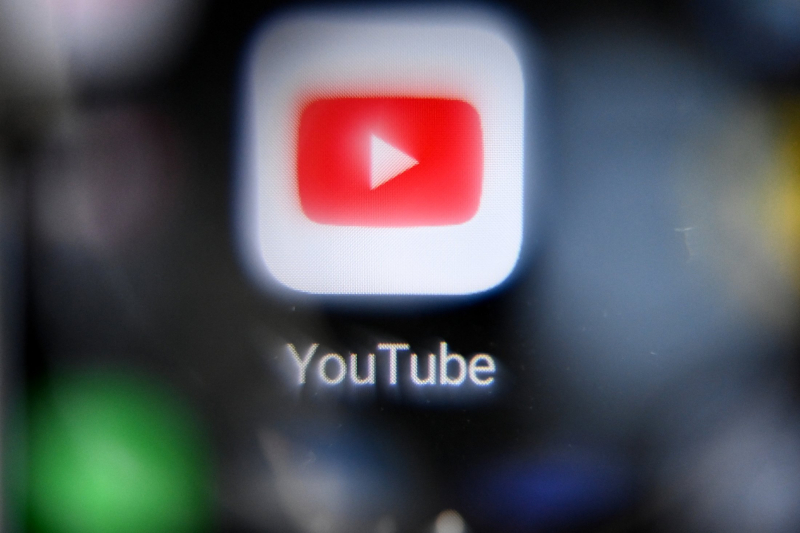 п. Если вы экспортируете свои видео в социальные сети , вы потеряете все настройки, турникеты или другие маркетинговые функции.
п. Если вы экспортируете свои видео в социальные сети , вы потеряете все настройки, турникеты или другие маркетинговые функции.
Интеграция Wistia с Zapier позволяет запускать действия в тысячах других приложений всякий раз, когда загружаются новые видео или пользователи выполняют определенные действия с вашими видео. Или вы можете автоматически создать код для встраивания и отправлять его в приложение по вашему выбору всякий раз, когда вы загружаете новое видео.
Выгрузка Wistia Videos из новых файлов Dropbox
Загрузить видео Wistia с новых файлов Dropbox
Try It
Dropbox, Wistia
Dropbox + Wistia
9000
9003
.
Делитесь новыми посетителями Wistia с помощью сообщений Gmail
Попробуйте
Wistia, Gmail
Wistia + Gmail
Automatically upload videos to Wistia from Google Drive
Automatically upload videos to Wistia from Google Drive
Try it
Google Drive, Wistia
Google Drive + Wistia
Wistia pricing : Бесплатно для 10 видео и стандартных функций, таких как полностью настраиваемый проигрыватель и базовая видеоаналитика; от 24 долларов в месяц за план Plus , который включает в себя инструменты для привлечения потенциальных клиентов, 20 видеороликов и отсутствие брендинга Wistia.
Лучшая платформа видеохостинга для опроса вашей аудитории
Spotlightr (Интернет)
Если вы ищете подробные сведения об эффективности ваших видео, в том числе о том, кто их просматривает, где и как долго, Spotlightr (ранее vooPlayer) предоставляет вам все необходимые данные. Платформа предлагает множество отчетов, основанных на местонахождении зрителя, вовлеченности, скорости воспроизведения, конверсии и завершении.
Платформа предлагает множество отчетов, основанных на местонахождении зрителя, вовлеченности, скорости воспроизведения, конверсии и завершении.
Одной из самых впечатляющих функций Spotlightr являются викторины, которые позволяют вам накладывать и останавливать видео с интерактивными вопросами, которые могут собирать маркетинговую информацию, а также оценивать, насколько хорошо кто-то учится на ваших видео. Вы также можете создавать собственные оверлеи, которые ссылаются на другие видео, предлагают купоны или иным образом вовлекают вашу аудиторию. Точно так же в конце видео вы можете автоматически направить зрителей на целевую страницу или другое видео или показать конечную карточку с чем угодно.
Цена Spotlightr : от 9 долларов в месяц за план Spark , который включает 25 видеороликов, фирменный проигрыватель и гибридный хостинг. Тесты доступны в плане Polaris за 49 долларов в месяц.
Лучший видеохостинг для видео по подписке
Uscreen (Интернет)
Uscreen немного отличается от других приложений в этом списке.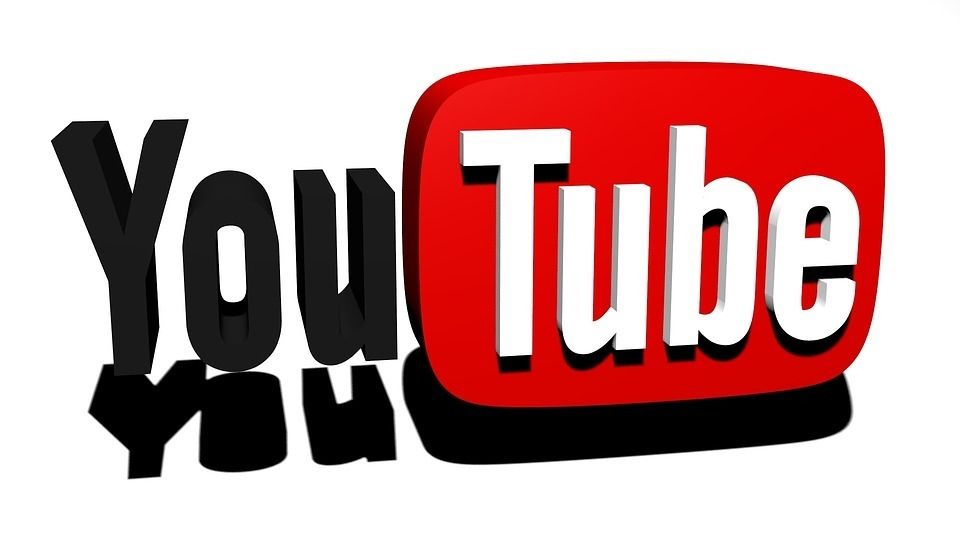 Вместо того, чтобы позволять вам где-то размещать видео, чтобы вы могли вставлять их на свой веб-сайт или делиться ими в социальных сетях, оно позволяет вам монетизировать ваш видеоконтент, продавая его или даже создавая сервис подписки премиум-класса, подобный Netflix. Хотя это не лучший вариант для общего видеохостинга, он идеально подходит, если у вас небольшой бизнес, например, студия йоги, тренажерный зал или какой-то ремесленный магазин, и вы хотите монетизировать обучающие видео. Это похоже на Shopify, но специально разработано для видеоконтента.
Вместо того, чтобы позволять вам где-то размещать видео, чтобы вы могли вставлять их на свой веб-сайт или делиться ими в социальных сетях, оно позволяет вам монетизировать ваш видеоконтент, продавая его или даже создавая сервис подписки премиум-класса, подобный Netflix. Хотя это не лучший вариант для общего видеохостинга, он идеально подходит, если у вас небольшой бизнес, например, студия йоги, тренажерный зал или какой-то ремесленный магазин, и вы хотите монетизировать обучающие видео. Это похоже на Shopify, но специально разработано для видеоконтента.
Это означает, что настройка Uscreen занимает некоторое время. Вам нужно не только загрузить свои видео, но и создать веб-сайт (из одной из включенных тем), настроить подписку или тарифный план, связать его с обработчиком платежей, таким как Stripe, и сделать многое другое перед запуском. Это много, но интерфейс прост в использовании, есть отличные учебные пособия, и вы получаете индивидуальный звонок в рамках любого плана.
Возможно, самая интересная особенность заключается в том, что вы можете создавать свои собственные приложения для iOS, Android и TV с помощью Uscreen, но только в плане «свяжитесь для уточнения цен». Это не та функция, которая, вероятно, понадобится большинству предприятий, но если ваши кулинарные курсы или любая другая подписка, которую вы продаете, взлетит, вариант есть.
Это не та функция, которая, вероятно, понадобится большинству предприятий, но если ваши кулинарные курсы или любая другая подписка, которую вы продаете, взлетит, вариант есть.
Uscreen также интегрируется с Zapier, поэтому вы можете автоматически добавлять новых клиентов UScreen в свое программное обеспечение для автоматизации маркетинга или добавлять новых клиентов электронной коммерции в Uscreen, среди множества других вариантов.
Журнал новых клиентов USCREEN в Google Sheets
Log Новые клиенты USCREEN в Google Sheets
Попробуйте
USCREEN, Google Sheets
USCREEN + Google Sheets. Ускрин
Добавить новых клиентов Shopify в USCREEN
TRY IT
Shopify, USCREEN
SHOPIFY + USCREEN
Новые пользователи MailChimp
. список
список
Попробовать
Uscreen, Mailchimp
Uscreen + Mailchimp
Цена Uscreen: в месяц для Basic/подписка от $79/мес. настраиваемый веб-сайт и 50 часов хранения видео.
Какие видеохостинги лучше всего подходят для бизнеса?
В конечном счете, лучший видеохостинг для вашего бизнеса будет зависеть от ваших уникальных потребностей. Если вы хотите зарабатывать деньги на своих видео, выберите услугу видеохостинга, которая поддерживает рекламу или позволяет настроить план подписки. Если продвижение вашего бизнеса является вашей основной целью, вам может понадобиться сервис с надежными инструментами маркетинга и аналитики. Самое главное, чтобы ваши видео показывались людям, которым вы хотите их видеть.
Эта статья была первоначально опубликована в марте 2019 года Фархином Гани, а также Эмили Эспозито. Последнее обновление было выпущено в декабре 2022 года.
Vimeo и YouTube: сравнение платформ видеохостинга, которое поможет вам принять решение — самые популярные видеоплатформы. Хотя эти хостинговые платформы выглядят одинаково, у них есть свои плюсы и минусы.
Получить субтитры для YouTube или Vimeo
Именно поэтому мы хотим показать вам основные различия между Vimeo и YouTube.
Цены: Vimeo и YouTube
У Vimeo и YouTube разные тарифные планы.
Vimeo имеет более высокие цены, поэтому предприятия и создатели контента могут получить возможность просмотра без рекламы.
Их самый доступный план премиум-класса — это вариант «Плюс» по цене 7 долларов США в месяц с доступом к 250 ГБ хранилища в год. Кроме того, вы можете присоединиться к их планам Pro, Business или Premium, чтобы получить более высокие лимиты на загрузку, функции прямых трансляций и опции SEO или Google Analytics.
Как добавлять подписи и субтитры к видео Vimeo
Создатели контента с ограниченным бюджетом также могут присоединиться к своему базовому плану, который предлагает 500 МБ пространства для загрузки в неделю и до 5 ГБ общего хранилища учетной записи.
Между тем, загружать и смотреть видео на YouTube можно бесплатно, поскольку они в основном зарабатывают на рекламе.
Тем не менее, подписка YouTube Premium позволяет зрителям получать непрерывный просмотр без рекламы. Благодаря отсутствию рекламы YouTube также позволяет создателям получать доход в зависимости от просмотров, которые они получают от подписчиков Premium.
Размер аудитории: Vimeo против YouTube
Конечно, издатели хотят, чтобы их видео набирали много просмотров, поэтому давайте посмотрим, как эти видеоплатформы складываются с точки зрения размера аудитории.
На YouTube более двух миллиардов пользователей. По словам Оберло, 79 % пользователей Интернета имеют учетную запись YouTube.
Как добавлять титры и субтитры к видео на YouTube
Vimeo имеет 240 миллионов активных пользователей в месяц. Размер аудитории меньше, поэтому видео на Vimeo имеют больше шансов быть обнаруженными в нишевых сообществах. Благодаря отсутствию рекламы Vimeo является идеальной платформой для документальных и полнометражных фильмов.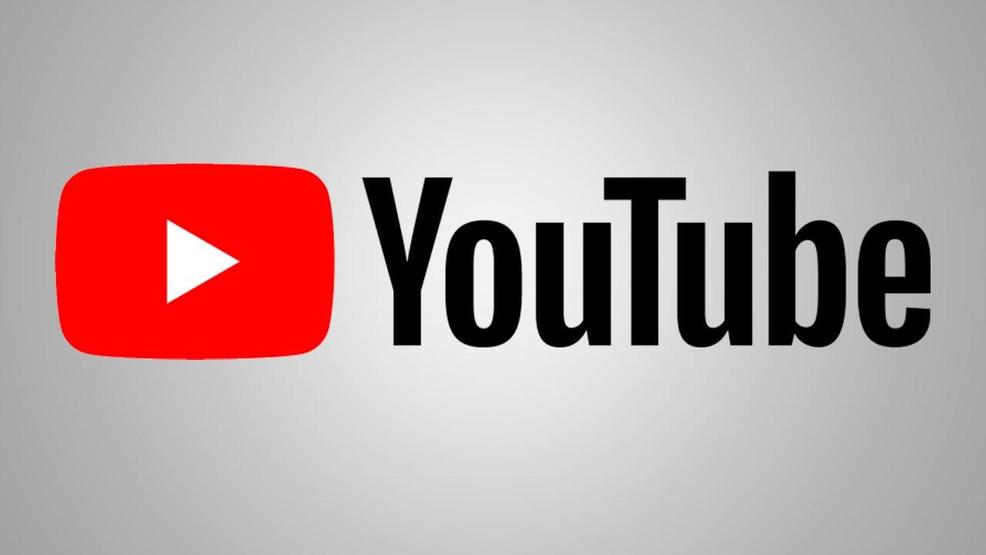
Параметры конфиденциальности: Vimeo и YouTube
Vimeo и YouTube предлагают различные настройки конфиденциальности, чтобы определить, кто может просматривать ваш контент.
Пользователи Vimeo могут выбирать из различных параметров конфиденциальности, таких как «Все», «Только я», «Только те, на кого я подписан» и «Только те, кого я выбираю».
Более того, пользователи премиум-планов также могут создавать защищенные паролем видео или частные ссылки. Этот вариант идеально подходит для профессионалов, которые хотят делиться видео с клиентами или своей командой в частном порядке.
Между тем, YouTube предлагает три основных параметра конфиденциальности: общедоступный, незарегистрированный и закрытый. Видео, не включенные в список, доступны только людям с URL-адресом, а частные видео доступны только вам или указанным пользователям.
Схемы монетизации: Vimeo vs YouTube
Издателям, которые хотят зарабатывать на своих видео, следует ознакомиться с вариантами монетизации, доступными на обеих платформах.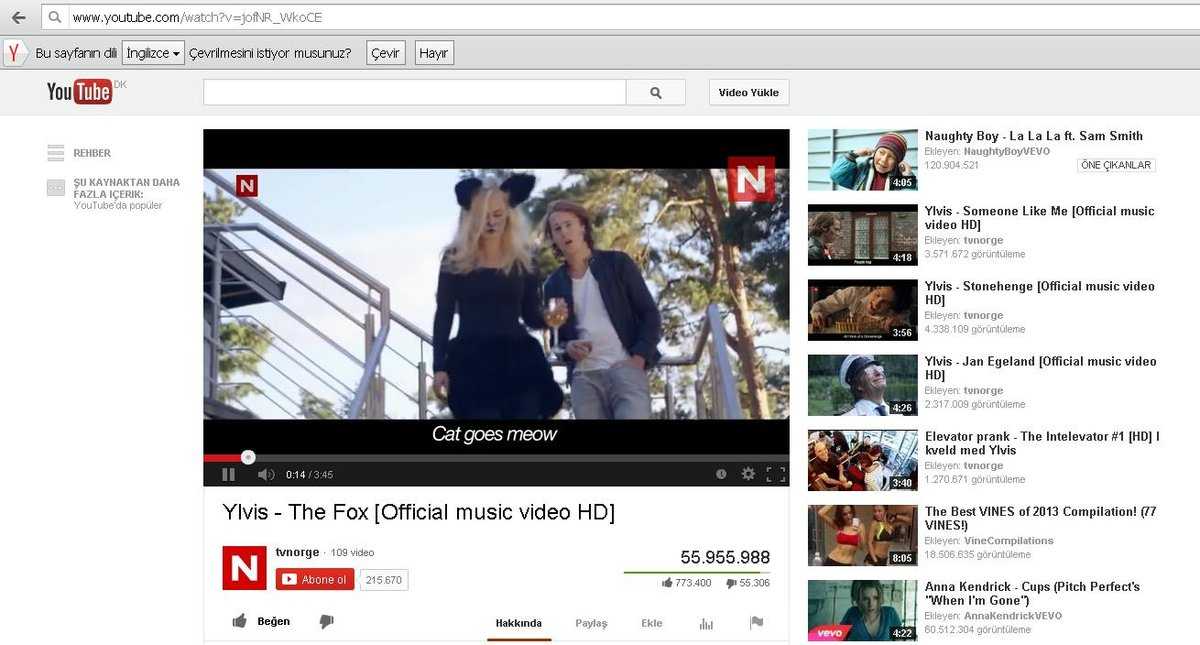
Партнерская программа YouTube (YPP) позволяет авторам получать доход от рекламы, показываемой в их видео на YouTube. Однако создатели должны набрать 10 000 просмотров на своем канале, чтобы включить монетизацию.
Создатели также могут присоединяться к партнерским программам, запрашивать пожертвования и создавать спонсорский контент.
Vimeo — это платформа без рекламы, поэтому вы не можете получать доход от рекламы, хотя пользователи премиум-плана по-прежнему могут зарабатывать деньги через Vimeo on Demand. Здесь профессиональные кинематографисты могут продавать свой контент, чтобы зрители могли получить полный доступ.
Аналитика: Vimeo и YouTube
Обе платформы имеют панель аналитики.
Пользователи Premium Vimeo могут получить обзор показов, лайков, воспроизведений и других показателей. Они также могут определять местоположение или регион зрителей, определять пропущенные части и создавать или экспортировать настраиваемые отчеты.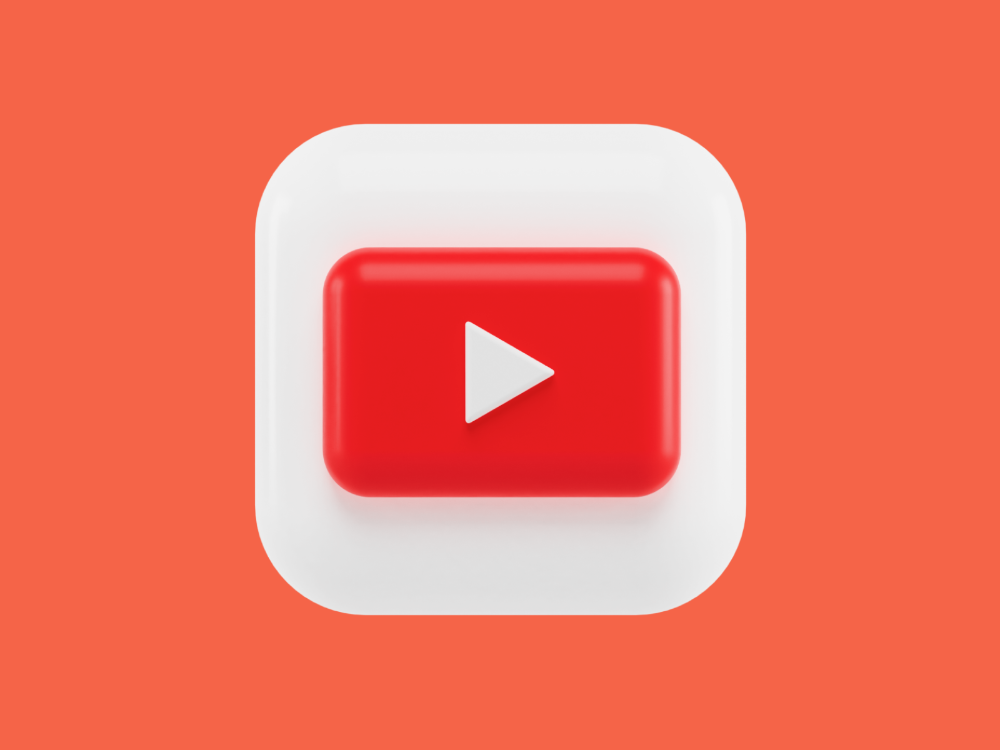
С другой стороны, YouTube также предлагает те же функции, но имеет более расширенные возможности аналитики.
YouTube Analytics может определять пол, возраст, удержание аудитории зрителей. Кроме того, он может определять количество общих видео, источники дохода, источники трафика и многое другое.
Интеграция субтитров
И Vimeo, и YouTube позволяют создателям контента добавлять к своим видео субтитры на английском и иностранном языках.
Rev.com имеет интеграцию с Vimeo и YouTube для скрытых субтитров и онлайн-видео. Просто свяжите свои аккаунты, а затем закажите Rev’s 99%-точные подписи.
Получить титры для YouTube или Vimeo
Скрытые титры и субтитры делают видео доступным для глухих и слабослышащих людей, а огромное количество людей смотрят видео без звука, особенно на своих мобильных устройствах. Поэтому видео с субтитрами и субтитрами важно для любого создателя видео.
Вот как это делается:
Добавление субтитров к видео на YouTube
Добавление субтитров к видео Vimeo
Обновление видео: Vimeo и YouTube
Несмотря на двойную проверку, мы можем заметить небольшую ошибку в видео после его публикации.
С помощью Vimeo создатели могут заменить видео, не удаляя первоначальную статистику видео.
С другой стороны, YouTube не позволяет обновлять видео. Как только это опубликовано, пути назад нет. Единственный вариант — удалить исходное видео и заменить его новой версией.
Варианты редактирования видео: Vimeo и YouTube
Vimeo и Youtube имеют надежные возможности редактирования.
Видеоредактор Vimeo позволяет создателям создавать видео более высокого качества с помощью пользовательских видеошаблонов. Пользователи могут настраивать цвета, макеты и шрифты для создания качественных видеороликов.
Кроме того, вы также можете добавлять теги, описания и использовать их инструменты видеомаркетинга, чтобы найти его в результатах поиска.
Тем временем Youtube Creator Studio также позволяет пользователям обрезать, добавлять звуковые дорожки и вносить базовые изменения, чтобы гарантировать профессиональное качество видео.
Какой видеохостинг лучше?
И Vimeo, и YouTube отлично подходят для разных целей и разных людей.

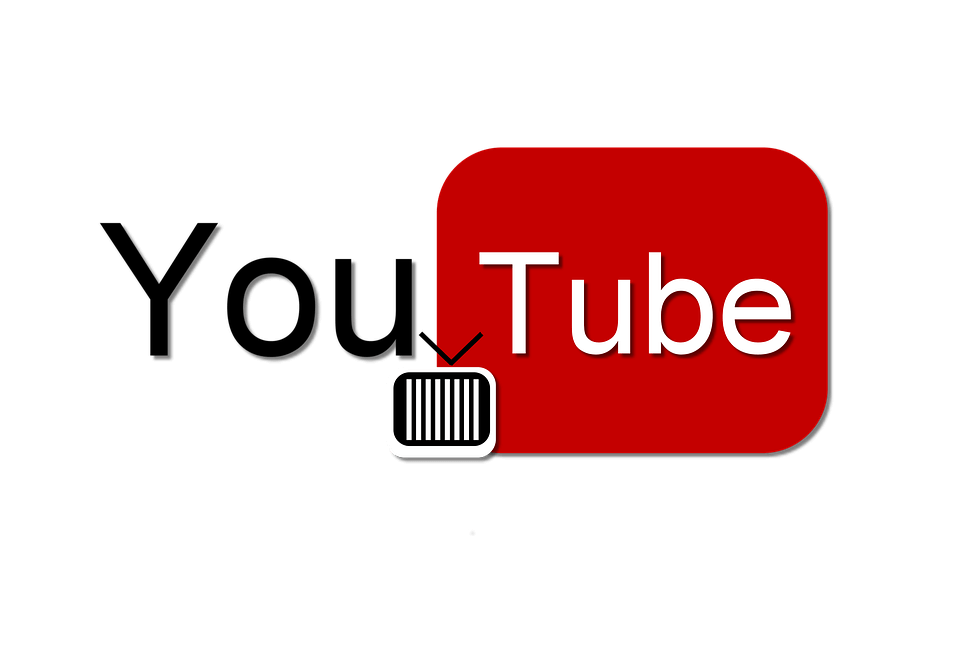 Для каждого из этих элементов можно задать индивидуальные настройки;
Для каждого из этих элементов можно задать индивидуальные настройки; В конце концов, я искал платформу для бизнес-видео, которая предлагала бы полный пакет, необходимый бизнесу.
В конце концов, я искал платформу для бизнес-видео, которая предлагала бы полный пакет, необходимый бизнесу.
 Благодаря своей популярности и встроенной аудитории — более 120 миллионов активных пользователей в день — YouTube часто является выбором владельцев бизнеса по умолчанию для размещения своих видео. И помогает то, что его видео часто занимают первые места в результатах поиска Google.
Благодаря своей популярности и встроенной аудитории — более 120 миллионов активных пользователей в день — YouTube часто является выбором владельцев бизнеса по умолчанию для размещения своих видео. И помогает то, что его видео часто занимают первые места в результатах поиска Google.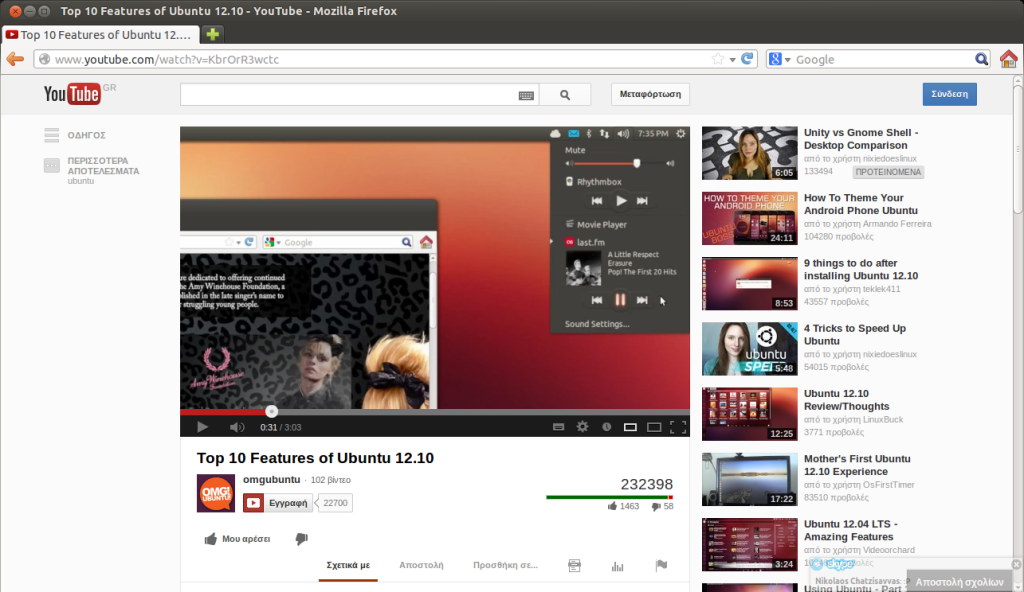 Конечно, у вас по-прежнему есть возможность добавить видео на свой веб-сайт с помощью простого кода для встраивания, но каждое видео YouTube, встроенное на внешний веб-сайт, выглядит как видео YouTube.
Конечно, у вас по-прежнему есть возможность добавить видео на свой веб-сайт с помощью простого кода для встраивания, но каждое видео YouTube, встроенное на внешний веб-сайт, выглядит как видео YouTube.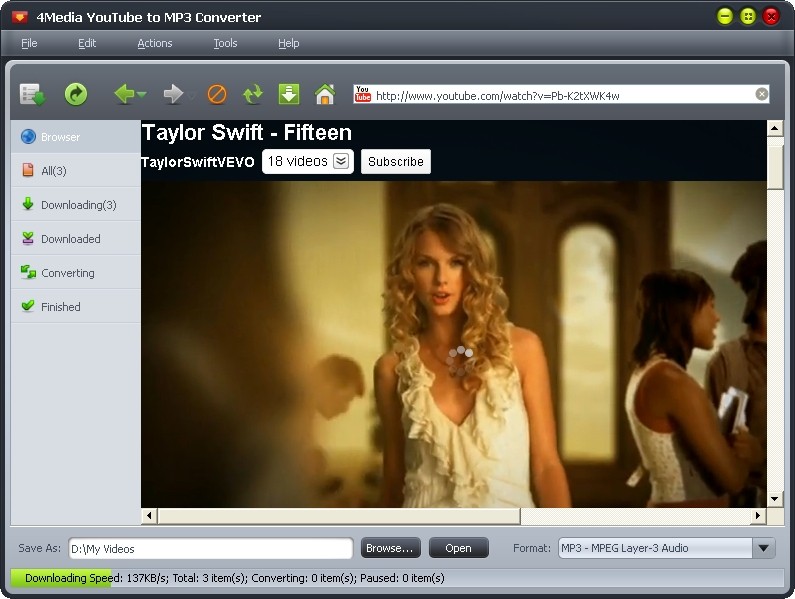 Эти готовые рабочие процессы помогут вам начать работу, или вы можете создать свой собственный рабочий процесс, подключив YouTube к тысячам других приложений.
Эти готовые рабочие процессы помогут вам начать работу, или вы можете создать свой собственный рабочий процесс, подключив YouTube к тысячам других приложений.
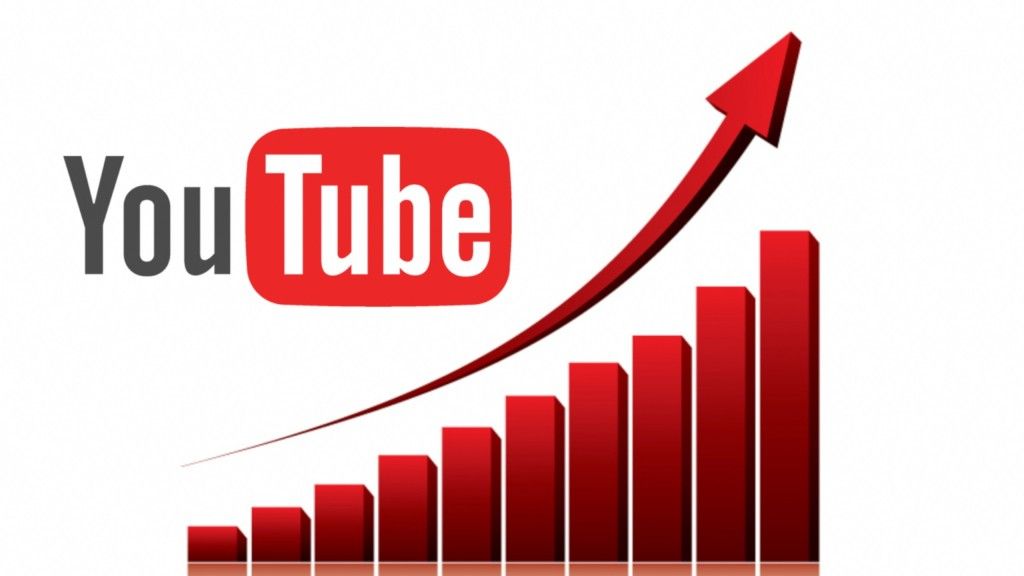
 Отсутствие рекламы для видео, загруженных платными подписчиками, и несколько других функций, безусловно, делают его по умолчанию более удобным для бизнеса, чем YouTube, хотя и без встроенной аудитории.
Отсутствие рекламы для видео, загруженных платными подписчиками, и несколько других функций, безусловно, делают его по умолчанию более удобным для бизнеса, чем YouTube, хотя и без встроенной аудитории.